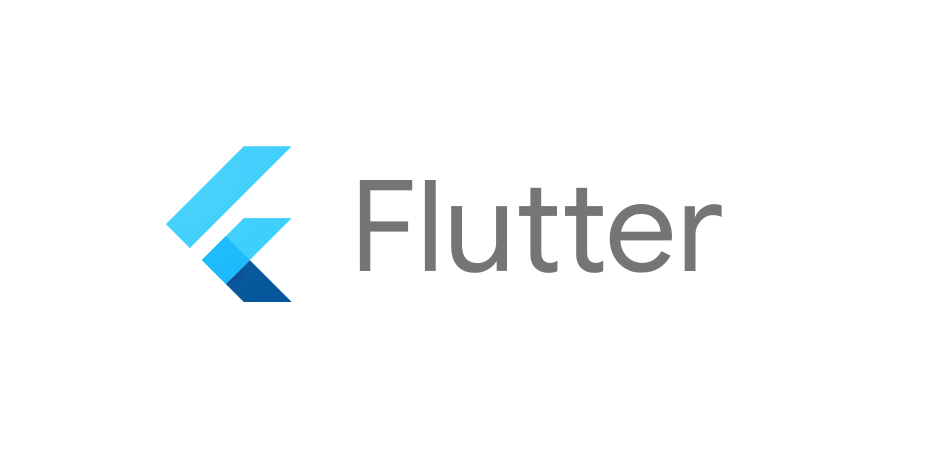
더보기
Flutter의 모든 위젯은 StatelessWidget 과 StatefulWidget으로 나눌 수 있어요.
StatelessWidget : 상태 변화가 없어 화면을 새로고침 할 필요가 없는 위젯
StatefulWidget : 상태 변화가 있어 화면을 새로고침 할 필요가 있는 위젯
import 'dart:math';
import 'package:flutter/material.dart';
void main() {
runApp(MyApp());
}
class MyApp extends StatelessWidget { // StatelessWidget 상태변화가 없어 새로고침이 필요없는것
const MyApp({Key? key}) : super(key: key);1.Stateless1Widget
import 'package:flutter/material.dart'; // Material 위젯 가져오기
void main() {
runApp(const MyApp());
}
class MyApp extends StatelessWidget {
const MyApp({Key? key}) : super(key: key);
@override
Widget build(BuildContext context) {
// 화면에 보여지는 영역
return const MaterialApp(
home: Scaffold(
body: Center(
child: Text(
"안녕 플루터는 처음이지 ? ",
style: TextStyle(fontSize: 35),
),
),
),
);
}
}
2. 앱이 실행되는게 보이시죠 ?
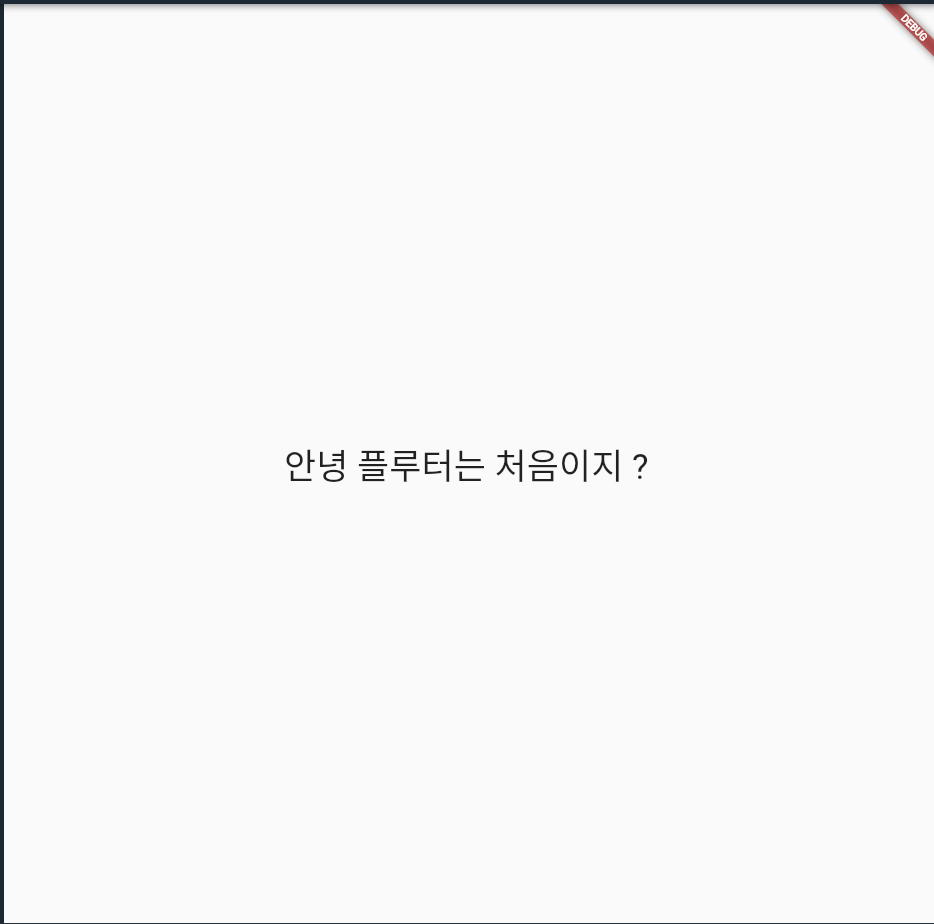
3.StatefulWidget ( 상태변화 필요한위젯)
/// Copyright 2022. ⓒ DevStory.co.kr All rights reserved.
// ignore_for_file: prefer_const_constructors
import 'package:flutter/material.dart'; // Material 위젯 가져오기
void main() {
print("1. 시작");
runApp(const MyApp()); // MyApp 위젯으로 Flutter 시작!
}
// StatefulWidget의 기능을 물려받음
class MyApp extends StatefulWidget {
const MyApp({Key? key}) : super(key: key);
@override
State<MyApp> createState() => _MyAppState();
}
// MyApp의 상태를 나타내는 클래스
class _MyAppState extends State<MyApp> {
int number = 1; // number가 1인 상태
@override
Widget build(BuildContext context) {
print("2. build 호출 됨");
return MaterialApp(
home: Scaffold(
body: Center(
child: Text("$number", style: TextStyle(fontSize: 35)),
),
floatingActionButton: FloatingActionButton(
child: Icon(Icons.add),
onPressed: () {
print("3. 클릭 됨");
// setState : build 메소드를 다시 호출해서 화면 갱신!
setState(() {
number += 1; // number를 1만큼 증가
});
},
),
),
);
}
}
'기존 > 🏀Flutter' 카테고리의 다른 글
| [Flutter] Icon (Material Icon,Cupertino Icon) (0) | 2023.01.07 |
|---|---|
| [Flutter] 기본위젯 (Text,Container,EdgeInsets ,boxDecoration) 사용법 (0) | 2023.01.07 |
| [Flutter] AppBar , Padding 사용법 (0) | 2023.01.05 |
| [Flutter] Column & TextField (0) | 2023.01.05 |
| [Flutter] Scaffold & Text 사용법 (0) | 2023.01.05 |
